
Sistem win10 adalah sistem yang sangat pintar dan sangat baik Pengguna boleh melaraskan sistem win10 melalui tetapan Hari ini saya akan menunjukkan kepada anda bagaimana untuk menetapkan resolusi skrin win10. Rakan-rakan yang memerlukan, sila datang dan lihat.

1 Klik kanan kawasan kosong desktop sistem win10 dan pilih "Pemperibadian (R)" untuk membuka.
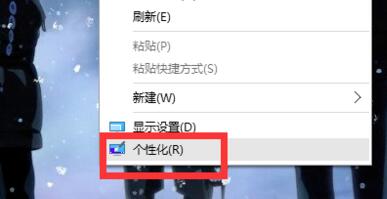
2. Cari tetapan diperibadikan di penjuru kanan sebelah atas antara muka terbuka, iaitu "gear" dalam gambar, dan bukanya ke langkah seterusnya.
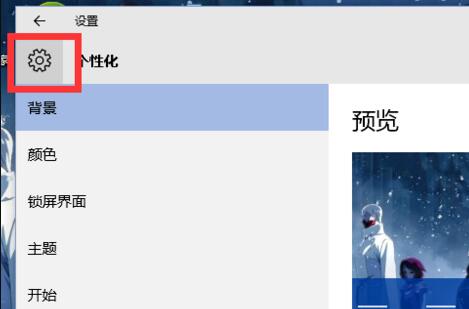
3. Cari sistem dalam antara muka tetapan yang terbuka dan buka untuk meneruskan ke langkah seterusnya.
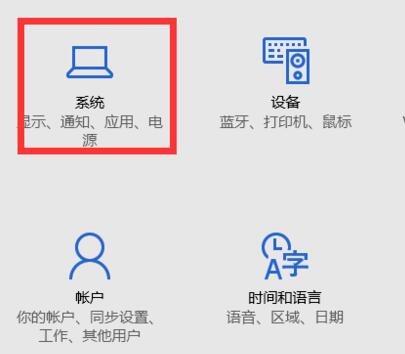
4 Mula-mula, pilih "Paparan" dalam tetingkap sistem, dan kemudian pilih "Tetapan Paparan Terperinci" di bawah pilihan.
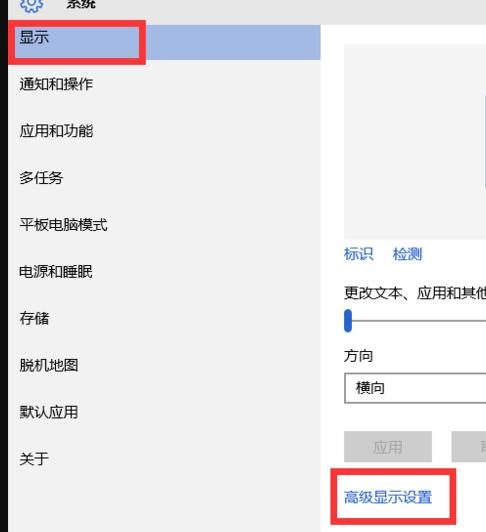
5 Dalam tetingkap tetapan paparan lanjutan yang terbuka, pengguna boleh memilih saiz resolusi mengikut keperluan mereka.
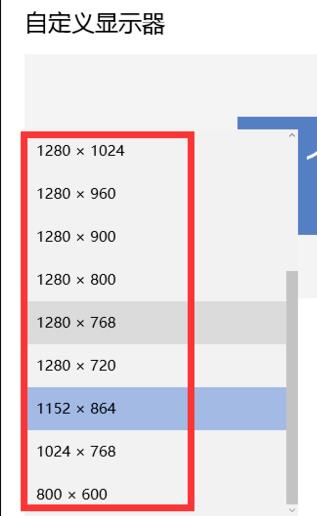
6 Pastikan anda menyimpan perubahan selepas memilih! Tetapan anda hanya akan berkuat kuasa selepas anda keluar ke desktop.
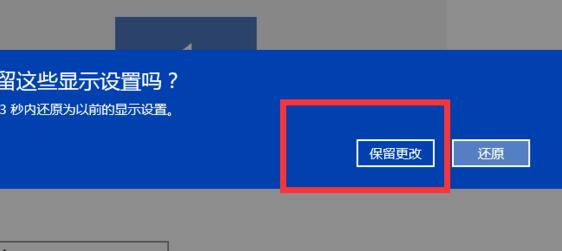
(Di atas adalah mengenai kaedah tetapan resolusi skrin win10. Jika ia membantu masalah anda, sila teruskan perhatian ke laman web ini. Kami juga akan membawakan anda lebih banyak artikel berkualiti tinggi.)
Atas ialah kandungan terperinci Bagaimana untuk menetapkan resolusi skrin Windows 10. Untuk maklumat lanjut, sila ikut artikel berkaitan lain di laman web China PHP!




